Jednoduchý a rýchly sprievodca rootovaním systému Android

Po rootnutí telefónu s Androidom máte plný prístup k systému a môžete spúšťať mnoho typov aplikácií, ktoré vyžadujú root prístup.
Udržiavanie úrovne hlasitosti vždy na určitej úrovni môže mať svoje výhody. Po prvé, pri sledovaní videa s vysokou hlasitosťou sa nikdy nebudete zľaknúť a nakoniec vám spadne telefón. Uzamknutie hlasitosti je jednoduché a nebudete si musieť kupovať aplikáciu, ale budete si musieť nainštalovať aplikáciu tretej strany. Ale nebojte sa, aplikácia je zadarmo. Aplikácia vám pomôže udržať úroveň rôznych vecí pod kontrolou.
Môžete mať napríklad veci, ako je úroveň hlasitosti upozornení, pod kontrolou. Nielen to, ale môžete ovládať aj systém, médiá, budík a zvonenie. Budete to môcť urobiť pomocou iba jednej aplikácie.
Aplikácia, ktorú budete potrebovať na uzamknutie úrovne hlasitosti na zariadení so systémom Android, je Zámok hlasitosti . Je to zadarmo, no existuje aj verzia Pro, ktorá vás vyjde na 3,99 dolárov. Pri bezplatnej verzii sa musíte vysporiadať s reklamným bannerom v spodnej časti, ktorý mierne blokuje možnosti, ale nie je príliš otravný.
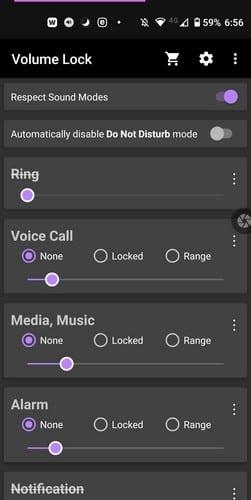
Na hlavnej stránke aplikácie uvidíte možnosti ovládania vecí, ako napríklad:
Pomocou posúvačov upravte úroveň hlasitosti podľa svojich predstáv a klepnite na možnosť Zamknuté. Možnosť Range to robí presne tak. Keď vyberiete túto možnosť, nastavte požadovaný rozsah hlasitosti nastavením oboch koncov jazdca. Ak existuje možnosť, ktorú chcete premenovať alebo sa jej zbaviť, klepnite na bodky napravo od možnosti.
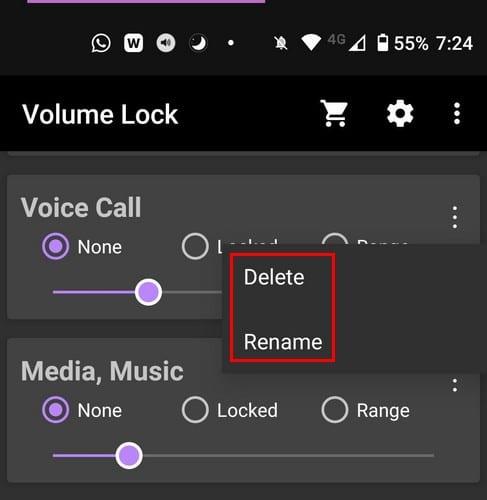
Ak prejdete do Nastavenia aplikácie, môžete použiť možnosti, ako napríklad:
Ak sa vám nechce kupovať verziu Pro, niektoré funkcie môžete odomknúť sledovaním niektorých reklám. Ak sa vám nechce blokovať ovládanie hlasitosti, ale chcete ich premapovať. Aj na to je aplikácia.
Zámok hlasitosti a stlmenie tiež udržia úroveň hlasitosti presne tam, kde je. Predtým, ako začnete používať aplikáciu, budete musieť nastaviť úrovne hlasitosti svojho zariadenia so systémom Android. Budete ich musieť nastaviť na miesto, kde ich chcete uložiť. Keď to urobíte, povoľte všetky potrebné možnosti, o ktoré vás aplikácia požiada. Potom začiarknite políčka pri tom, pre čo chcete uzamknúť hlasitosť.
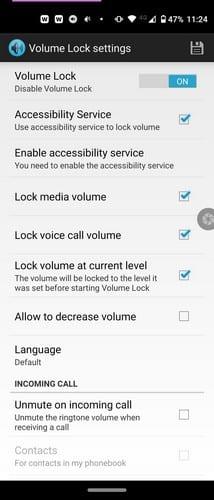
Môžete napríklad uzamknúť hlasitosť pre hlasitosť médií, hlasitosť Cal a je tu aj možnosť povoliť hlasitosť znížiť hlasitosť.
Buttons Remapper je tiež zadarmo na použitie. Ak chcete ponechať úrovne hlasitosti tam, kde sú, musíte urobiť nasledovné:
Z rozbaľovacej ponuky Kľúč vyberte možnosť hlasitosti. Je len na vás, či si najprv zvolíte možnosť zvýšenia alebo zníženia hlasitosti. V rozbaľovacej ponuke Akcia sa uistite, že ste vybrali možnosť Nerobiť nič. Keď napríklad stlačíte možnosť zvýšenia hlasitosti, nič sa nestane a úroveň hlasitosti sa nedá zmeniť. Po vykonaní potrebných zmien klepnite na možnosť OK.
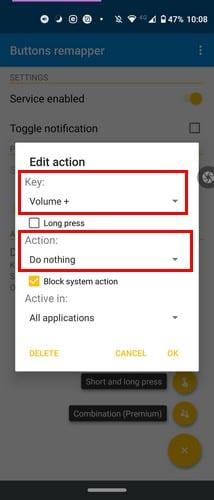
Keď skončíte s jednou možnosťou hlasitosti, budete musieť zopakovať proces pre druhú, ak chcete ponechať úroveň hlasitosti uzamknutú. Ak nie, môžete to tiež nechať tak.
Uzamknutie hlasitosti vášho zariadenia má svoje výhody, pretože zabráni ostatným nastaviť úrovne hlasitosti na príliš vysokú alebo príliš nízku úroveň bez vášho povolenia. Ktorákoľvek zo spomínaných aplikácií zastane svoju prácu, takže pri ďalšom sledovaní videa sa nebudete musieť potýkať s prekvapeniami. Ktorú aplikáciu vyskúšate ako prvú? Dajte mi vedieť v komentároch nižšie.
Po rootnutí telefónu s Androidom máte plný prístup k systému a môžete spúšťať mnoho typov aplikácií, ktoré vyžadujú root prístup.
Tlačidlá na vašom telefóne s Androidom neslúžia len na nastavenie hlasitosti alebo prebudenie obrazovky. S niekoľkými jednoduchými úpravami sa môžu stať skratkami na rýchle fotografovanie, preskakovanie skladieb, spúšťanie aplikácií alebo dokonca aktiváciu núdzových funkcií.
Ak ste si nechali notebook v práci a musíte poslať šéfovi urgentnú správu, čo by ste mali urobiť? Použite svoj smartfón. Ešte sofistikovanejšie je premeniť telefón na počítač, aby ste mohli jednoduchšie vykonávať viac úloh naraz.
Android 16 má widgety uzamknutej obrazovky, ktoré vám umožňujú meniť uzamknutú obrazovku podľa vašich predstáv, vďaka čomu je uzamknutá obrazovka oveľa užitočnejšia.
Režim Obraz v obraze v systéme Android vám pomôže zmenšiť video a pozerať ho v režime obraz v obraze, pričom video si môžete pozrieť v inom rozhraní, aby ste mohli robiť iné veci.
Úprava videí v systéme Android bude jednoduchá vďaka najlepším aplikáciám a softvéru na úpravu videa, ktoré uvádzame v tomto článku. Uistite sa, že budete mať krásne, magické a elegantné fotografie, ktoré môžete zdieľať s priateľmi na Facebooku alebo Instagrame.
Android Debug Bridge (ADB) je výkonný a všestranný nástroj, ktorý vám umožňuje robiť veľa vecí, ako je vyhľadávanie protokolov, inštalácia a odinštalovanie aplikácií, prenos súborov, rootovanie a flashovanie vlastných ROM, vytváranie záloh zariadení.
S aplikáciami s automatickým klikaním. Pri hraní hier, používaní aplikácií alebo úloh dostupných na zariadení nebudete musieť robiť veľa.
Aj keď neexistuje žiadne zázračné riešenie, malé zmeny v spôsobe nabíjania, používania a skladovania zariadenia môžu výrazne spomaliť opotrebovanie batérie.
Telefón, ktorý si momentálne veľa ľudí obľúbi, je OnePlus 13, pretože okrem vynikajúceho hardvéru disponuje aj funkciou, ktorá existuje už desaťročia: infračerveným senzorom (IR Blaster).
Google Play je pohodlný, bezpečný a funguje dobre pre väčšinu ľudí. Existuje však celý svet alternatívnych obchodov s aplikáciami – niektoré ponúkajú otvorenosť, iné uprednostňujú súkromie a niektoré sú len zábavnou zmenou tempa.
TWRP umožňuje používateľom ukladať, inštalovať, zálohovať a obnovovať firmvér na svojich zariadeniach bez obáv z ovplyvnenia stavu zariadenia pri rootnutí, bliknutí alebo inštalácii nového firmvéru na zariadeniach so systémom Android.
Ak si myslíte, že svoje zariadenie Galaxy dobre poznáte, Good Lock vám ukáže, o čo viac toho dokáže.
Väčšina z nás sa k nabíjaciemu portu smartfónu správa, akoby jeho jedinou úlohou bolo udržiavať batériu pri živote. Ale tento malý port je oveľa výkonnejší, než si myslíme.
Ak vás už unavujú všeobecné tipy, ktoré nikdy nefungujú, tu je niekoľko, ktoré potichu menia spôsob, akým fotíte.
Väčšina detí radšej hrá, ako sa učí. Tieto mobilné hry, ktoré sú zároveň vzdelávacie aj zábavné, však zaujmú aj malé deti.
Pozrite si funkciu Digitálna pohoda na svojom telefóne Samsung a zistite, koľko času počas dňa strácate na telefóne!
Aplikácia na falošné hovory vám pomáha vytvárať hovory z vášho vlastného telefónu, aby ste sa vyhli nepríjemným a nechceným situáciám.
Ak naozaj chcete chrániť svoj telefón, je čas začať ho uzamykať, aby ste predišli krádeži a zároveň ho ochránili pred hackermi a podvodmi.
USB port na vašom telefóne Samsung slúži na viac než len nabíjanie. Od premeny telefónu na stolný počítač až po napájanie iných zariadení, tieto málo známe aplikácie zmenia spôsob, akým svoje zariadenie používate.
Po rootnutí telefónu s Androidom máte plný prístup k systému a môžete spúšťať mnoho typov aplikácií, ktoré vyžadujú root prístup.
Tlačidlá na vašom telefóne s Androidom neslúžia len na nastavenie hlasitosti alebo prebudenie obrazovky. S niekoľkými jednoduchými úpravami sa môžu stať skratkami na rýchle fotografovanie, preskakovanie skladieb, spúšťanie aplikácií alebo dokonca aktiváciu núdzových funkcií.
Ak ste si nechali notebook v práci a musíte poslať šéfovi urgentnú správu, čo by ste mali urobiť? Použite svoj smartfón. Ešte sofistikovanejšie je premeniť telefón na počítač, aby ste mohli jednoduchšie vykonávať viac úloh naraz.
Android 16 má widgety uzamknutej obrazovky, ktoré vám umožňujú meniť uzamknutú obrazovku podľa vašich predstáv, vďaka čomu je uzamknutá obrazovka oveľa užitočnejšia.
Režim Obraz v obraze v systéme Android vám pomôže zmenšiť video a pozerať ho v režime obraz v obraze, pričom video si môžete pozrieť v inom rozhraní, aby ste mohli robiť iné veci.
Úprava videí v systéme Android bude jednoduchá vďaka najlepším aplikáciám a softvéru na úpravu videa, ktoré uvádzame v tomto článku. Uistite sa, že budete mať krásne, magické a elegantné fotografie, ktoré môžete zdieľať s priateľmi na Facebooku alebo Instagrame.
Android Debug Bridge (ADB) je výkonný a všestranný nástroj, ktorý vám umožňuje robiť veľa vecí, ako je vyhľadávanie protokolov, inštalácia a odinštalovanie aplikácií, prenos súborov, rootovanie a flashovanie vlastných ROM, vytváranie záloh zariadení.
S aplikáciami s automatickým klikaním. Pri hraní hier, používaní aplikácií alebo úloh dostupných na zariadení nebudete musieť robiť veľa.
Aj keď neexistuje žiadne zázračné riešenie, malé zmeny v spôsobe nabíjania, používania a skladovania zariadenia môžu výrazne spomaliť opotrebovanie batérie.
Telefón, ktorý si momentálne veľa ľudí obľúbi, je OnePlus 13, pretože okrem vynikajúceho hardvéru disponuje aj funkciou, ktorá existuje už desaťročia: infračerveným senzorom (IR Blaster).
















